Kiire seadistamine Wi-Fi ruuter TP-Link Archer C7 (AC1750)

- 1549
- 304
- Salvatore Hirthe
Kiire seadistamine Wi-Fi ruuter TP-Link Archer C7 (AC1750)
Täna seadime kahe ribaga ruuteri TP-Link Archer C7. Kui olete selle ruuteri juba ostnud ja soovite selle kiiremini ühendada ja konfigureerida, jätkake järgmise alapealkirja juurde. Ja ma kirjutan selle ruuteri kohta veel mõned sõnad neile, kes valivad ainult ruuteri ja mõtlesin osta Model Archer C7.
TP -Link Archer C7 on suurepärane ruuteri mudel eramaja, korteri ja isegi kontori jaoks. Kui teil on palju erinevaid seadmeid, soovite hõlpsalt võrgumänge mängida, videot vaadata jne. D. Ja samal ajal mitte teada, millised pidevad Interneti -ühenduste kaljud, Pingi vajumine, kiirus kukkus jms.

See on võimas ruuter, kus on olemas kõik kaasaegsed kiibid, mida ma sageli artiklis meelde tuletasin näpunäiteid kodu või korteri Wi-Fi ruuteri valimiseks. Nimelt: toetage Wi-Fi 5 GHz (802.11ac) ja kaks USB -porti. See ruuter on asjakohane pikka aega. Noh, sellise funktsionaalsuse hind on üsna hea. Veidi rohkem kui sada dollarit.
Kuna meil on juhised Archer C7 (AC1750) seadistamiseks, mitte tehniliste omaduste ülevaatamine ja kirjeldus, kirjutan selle mudeli kohta üksikasjalikumat teavet eraldi lehel. Ja nüüd tegeleme selle ruuteri ja selle seadistuse ühendamisega.
Mul on TP-Link Archer C7 riistvara versioon v2. Panin viimase püsivara, mingil põhjusel arvasin, et seal on juba uus sinine juhtpaneel. Aga ei, seal oli roheline. Mulle tundub, et seadetega uus leht on juba kolmanda riistvara versiooniga. Mõelge veebiliidese vana versiooni sättele. Kui teil on uus püsivara, siis lugege näiteks juhiseid TP-Link Archer C8 seadistamiseks.
Kui soovite Wi-Fi ruuterit mobiilseadmest (tahvelarvutist) konfigureerida, soovitan teil seda teha TP-Link ühendamisrakenduse kaudu. Samuti sisaldab komplekt kiiret häälestamiseks utiliidiga ketast. Siin on juhised ruuteri kettalt seadistamiseks.
Kuidas ühendada TP-Link Archer C7 ruuter?
Toiteadapteri ühendamiseks piisab, ühendame Interneti WAN-pordiga (selle allkirjastab Ethernet) ja kasutades komplektist leitud kaablit, ühendage ruuter arvutiga. See peaks osutuma midagi sellist:

Lülitame ruuteri võimsuse sisse ja arvutist, millega me ühendasime, peate minema sätetesse. Võite ühenduse luua ka WiFi-võrgu kaudu. Kogu tehase teave (nimi WiFi-võrgud, parool WiFi-le, seadete sisestamise aadress, standardne kasutajanimi ja parool) on märgitud ruuteri allosas, kleebise allosas.

Avage kõik brauserid ja minge aadressile Tplinklogin.Neto- (192.168.0.1 töötab ka). Sisestage kasutajanimi ja parool. Vaikimisi on see administraator ja administraator.
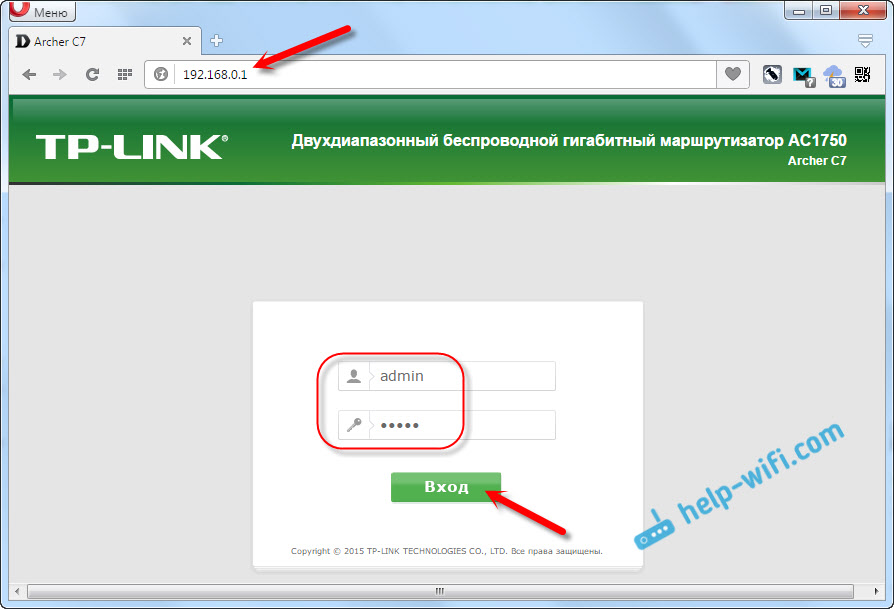
Avatakse ruuteri sätted, kus saame seada kõik vajalikud parameetrid. Seadistage Internet ja WiFi-võrk.
TP-Link Archer C7 sätted
Meie jaoks on peamine asi Interneti konfigureerimiseks, WiFi-võrgu seadistamiseks ja parooli seadmiseks. Saate seda teha juhtpaneeli erinevatel vahelehtedel. Ja saate kasutada kiirättemeistrit. Mida me teeme.
Läheme vasakule vahekaardile „Kiired sätted” ja klõpsame nuppu „Järgmine”.
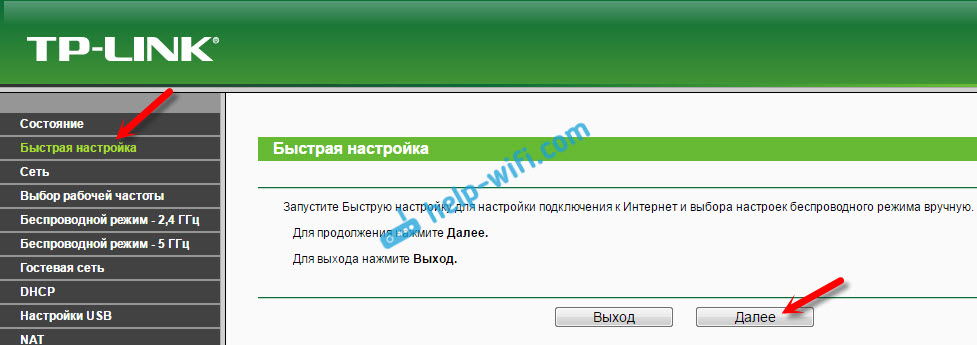
Nüüd tähelepanu! Kui teil on kohe Wi-Fi sättega aken, tähendab see, et Interneti-ühendus on automaatselt üles seatud (tõenäoliselt on teil "dünaamiline IP" ühendus). Kerige lihtsalt lehte pisut madalamale ja jätkake traadita võrgu seadistamist.
Kuid tõenäoliselt on vaja seada parameetrid Interneti -pakkujaga ühenduse loomiseks. Esimene viis oma riigi, piirkonna ja Interneti -pakkuja valimiseks loendist (see võimalus ei pruugi olla püsivara vanematel versioonidel). Kui te ei leia oma teenusepakkujat, pange märgistus üksuse lähedale "Ma ei leidnud sobivaid sätteid". Ja klõpsake nuppu "Järgmine".
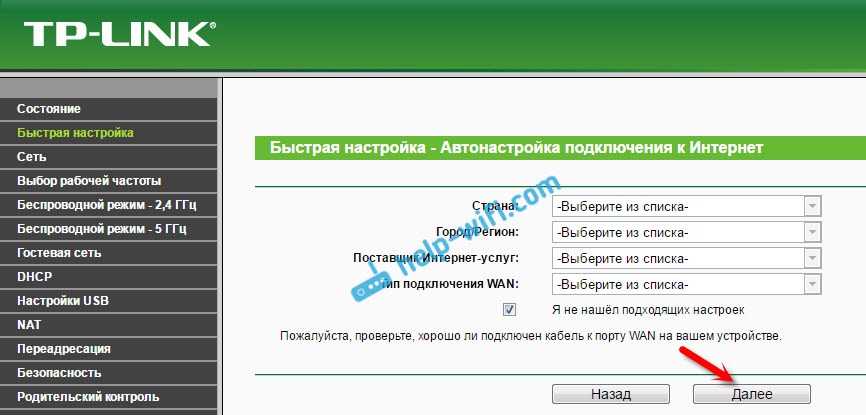
Teie Interneti -pakkuja kasutab (dünaamiline IP -aadress, staatiline IP -aadress, PPPOE, L2TP, PPTP) on vaja välja tuua ühenduse tüübi (. Kui te ei tea, on parem selgitada pakkuja toetust. Samuti näete ametlikul veebisaidil või otsida ühenduse lepingus. Seal tuleks ka ühenduse jaoks vajalikud andmed näidata: kasutajanimi, parool (vajadusel).
Kui valite "dünaamilise IP -aadressi", peate ainult näitama, kas MAC -aadressil on sidumine või mitte. Kui on olemas, siis kloonige MAC -aadress arvutist. Kui ei, siis töötab Internet kohe.
Valisin näiteks pPPOE. Klõpsake nuppu "Järgmine" ja jätkake seadet.
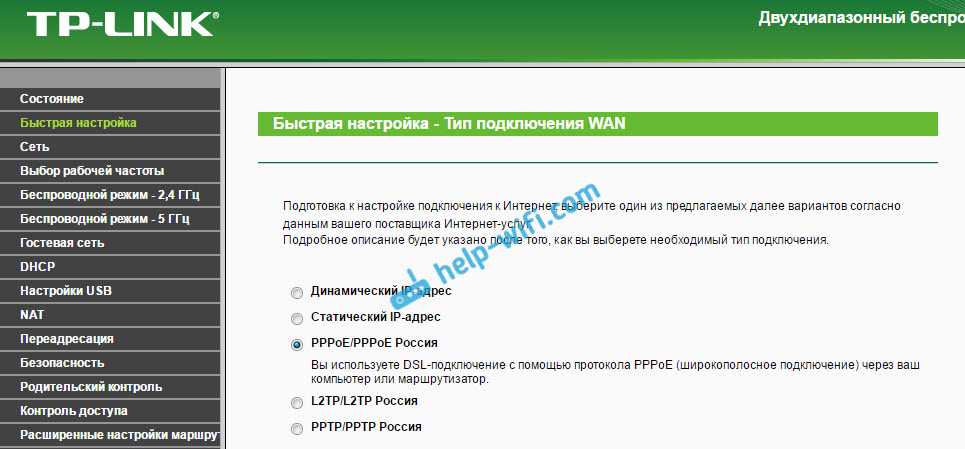
Ilmub aken, milles peate määrama kasutajanime ja parooli (need annab pakkuja). Ja kui teil on L2TP või PPTP, peate ikkagi serveri täpsustama. Klõpsake "Järgmine".
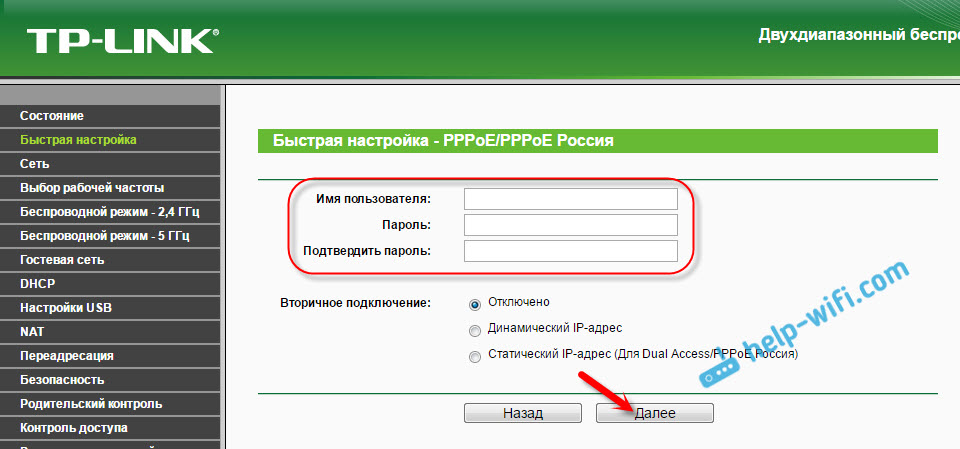
Kui kõik on õige, siis ilmub WiFi-võrgu seadistusega aken. Täpsemalt, aken, milles peate valima, millises sageduses soovite kasutada WiFi-võrku. Võite valida ainult 2,4 GHz või 5 GHz. Või kasutage mõlemat vahemikku korraga. Valige soovitud punkt ja klõpsake nuppu "Järgmine". Valisin "samal ajal 2,4 GHz ja 5 GHz (802.11a/b/g/n/ac). See tähendab, et ruuter edastab erinevatel sagedustel kahte WiFi-võrku.
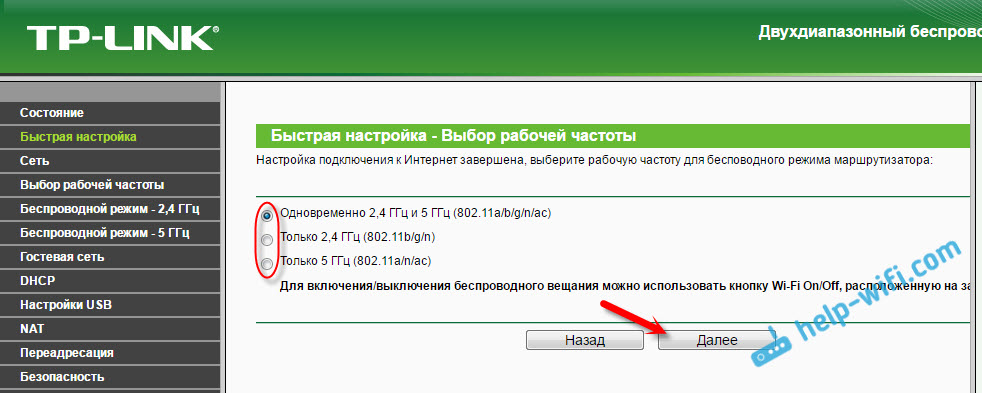
Siis ilmub aken, milles peate määrama WiFi-võrgu nime, valige oma piirkond ja määrake parool, mida kasutatakse WiFi-ga ühenduse loomiseks. Kui olete valinud "2,4 GHz ja 5 GHz", ilmub iga sageduse jaoks eraldi kaks aknat.
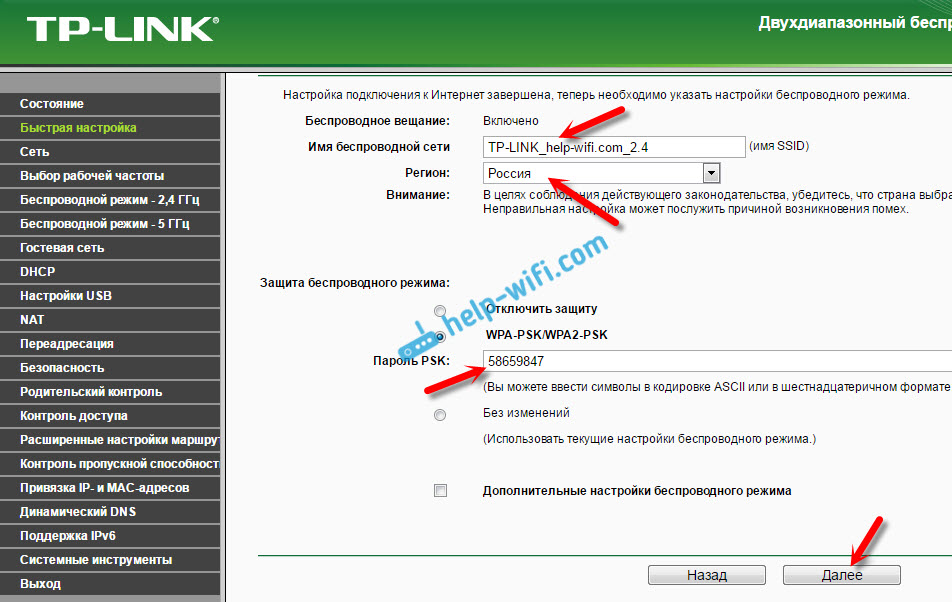
Noh, ja traadita võrgu seadistamine sagedusel 5 GHz.
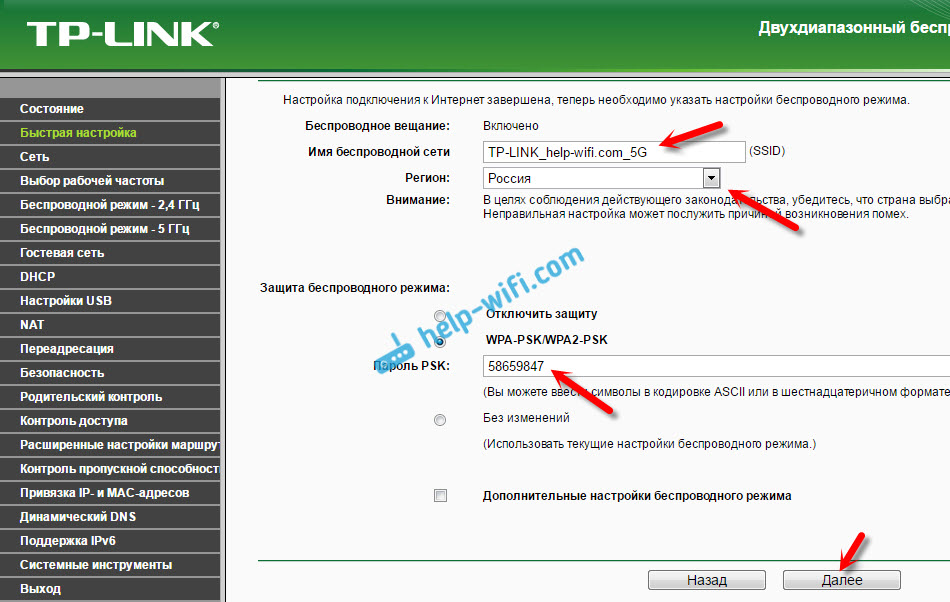
Näeme akent koos sõnumiga, et seade on lõpule viidud ja Internet töötab. Klõpsake nuppu "Reload".
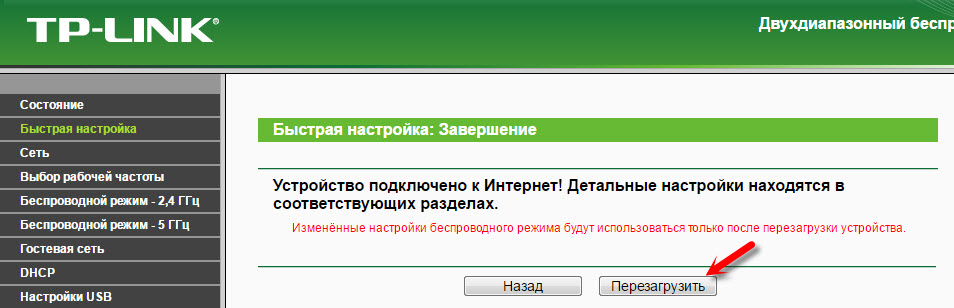
Internet töötab läbi ruuteri, WiFi-võrgu nimi muudeti, parool määrati. See on kõik seaded. Soovitan teil muuta administraatori tehase parooli, mida kasutatakse ruuteri seadete kaitsmiseks.
WiFi-võrgu 5 GHz seadistamine Archer C7 (AC1750) ruuteril
Kuna see ruuter on kahe ribaga, saab see edastada kahte WiFi-võrku erinevatel sagedustel: 2,4 GHz ja 5 GHz. Kui näiteks seadistamise protsessis lülitate sisse ainult ühe sageduse, kuid vajate kahte või vastupidi, siis saab seda kõike seadetes muuta. Samuti saate eraldi muuta iga võrgu võrgu nime ja parooli (igal sagedusel).
Juhtpaneelil minge vahekaardile "Valimine". Seal saate näidata, millisel sagedusel ruuter edastab traadita võrku.
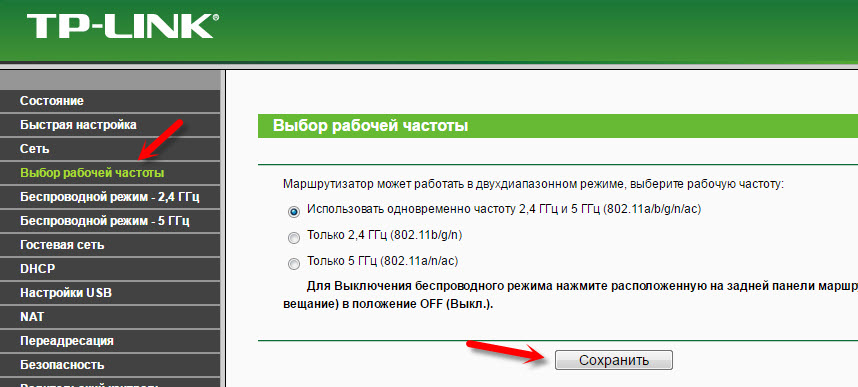
Seejärel minge vahekaardile koos vajaliku WiFi-võrgu sätetega. Näiteks "traadita režiim - 5 GHz".
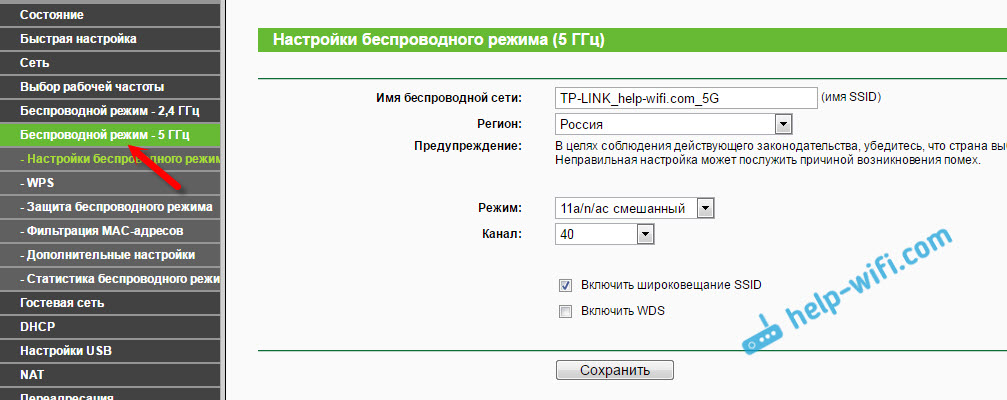
Seal näete juba vajalikke parameetreid või muuta. Kõik on lihtne ja selge.
Kui teil on Archer C7 seadistamise kohta endiselt küsimusi, võite need kommentaaridesse jätta. Näitasin peamisi seadeid, mis on vajalikud ruuteri nõuetekohaseks toimimiseks. Kuid ikka on palju erinevaid funktsioone, mis võivad olla kasulikud. Näiteks: IPTV seadistus, FTP -serverid, külalistevõrk jne. D. Nende funktsioonide seadmiseks saidile on meil eraldi juhised. Vaadake jaotises "TP-Link" või kasutage saidi otsingut. Parimate soovidega!
- « Kolme riba TP-Link Archer C3200 TP-Link ruuter on juba müügil
- Draiveri värskendamine (installimine) WIFFI-s Windows 10-s »

